Upotreba oznaka i pametnih mapa u aplikaciji Bilješke na iPhone i iPad uređaju
Upotrebljavajte oznake za brzu kategorizaciju bilješki kako biste ih kasnije mogli lako pronaći. Samo dodajte jednu ili više oznaka – npr. #posao ili #kupnja – bilo gdje u bilo kojoj bilješci. Oznake možete koristiti i zajedno s postojećim mapama za pretraživanje i filtriranje bilješki u više mapa.
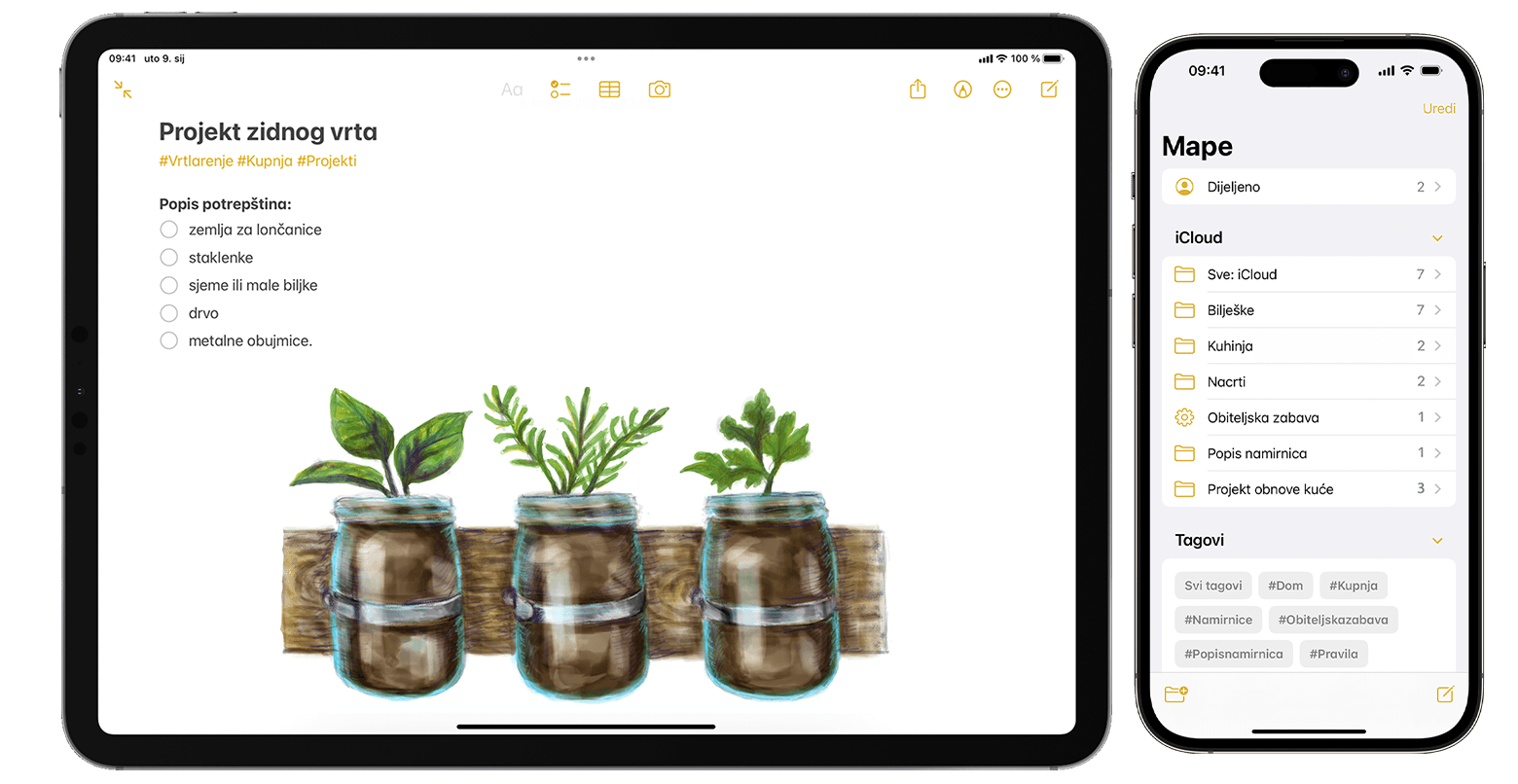
Dodavanje oznake u bilješku
U sustavu iOS 15, iPadOS 15 i starijim verzijama oznaku možete dodati bilo gdje u bilješci, uključujući naslov. Da biste dodali oznaku u bilješku, upišite #, a zatim naziv oznake, ili odaberite oznaku na izborniku prijedloga iznad tipkovnice. Tekst će promijeniti boju da bi se označilo dodavanje oznake. Oznake možete dodati i u crtežima ako imate Apple Pencil za iPad: napišite # i naziv oznake unutar bilješke.
Nazivi oznaka moraju biti jedna riječ bez razmaka, ali možete upotrebljavati crtice, brojke i donje crte da biste produljili nazive oznaka. Primjerice, oznaka može izgledati ovako: #vrtni-alati. U bilješku možete dodati više oznaka, a svaka oznaka koju izradite automatski se dodaje u preglednik Oznake na popisu Mape.
Da biste dodali oznaku u više bilješki:
Otvorite mapu s popisom bilješki.
Dodirnite gumb , a zatim Odaberi bilješke.
Odaberite bilješke, a zatim dodirnite Oznake pri dnu zaslona.
Odaberite oznake koje želite dodati bilješkama, a zatim dodirnite Gotovo.
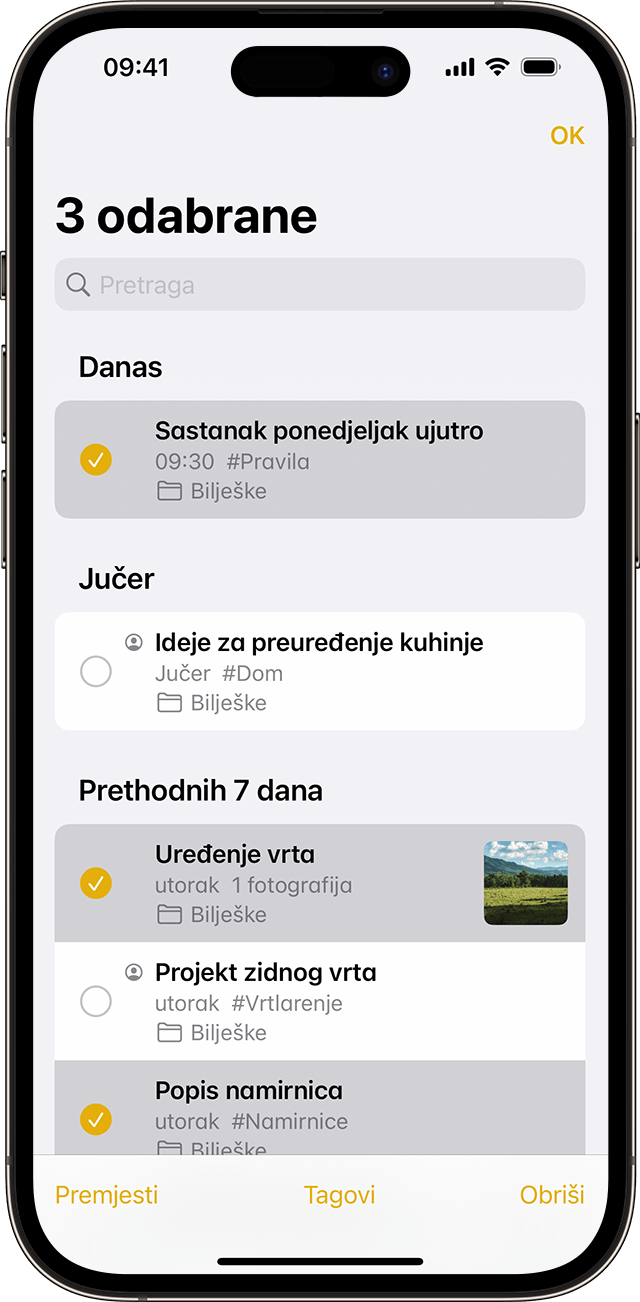
Ako stvorite oznaku na uređaju sa sustavom iOS 15 ili iPadOS 15, ona se prikazuje u aplikaciji Bilješke na ostalim Appleovim uređajima ako imaju najnoviju verziju sustava iOS 14, iPadOS 14 ili macOS Big Sur. Ako vaši drugi uređaji koriste stariju verziju softvera, bilješka s oznakom bit će skrivena.
Kada dijelite označenu bilješku s osobom koja upotrebljava barem najnoviju verziju sustava iOS 14, iPadOS 14 ili macOS Big Sur, vidjet će označenu riječ, ali neće se pojaviti kao stvarna oznaka dok je ne doda kao oznaku. Ako označenu bilješku pokušate podijeliti s osobom koja koristi stariju verziju softvera, ona je uopće neće vidjeti.
Ne možete zaključati bilješku koja ima oznaku niti dodati oznaku zaključanoj bilješci.
Pregledavanje bilježaka s oznakama
Kada stvorite oznaku, možete je pronaći u samoj bilješci i u pregledniku Oznake, koji se nalazi ispod popisa Mape.
Da biste vidjeli popis bilješki s određenom oznakom ili više njih:
Otvorite preglednik Oznake.
Dodirnite oznaku ili Sve oznake. Ako dodirnete jednu oznaku, vidjet ćete popis bilješki s tom oznakom. Ako dodirnete Sve oznake, vidjet ćete popis svih bilješki koje sadrže oznake.
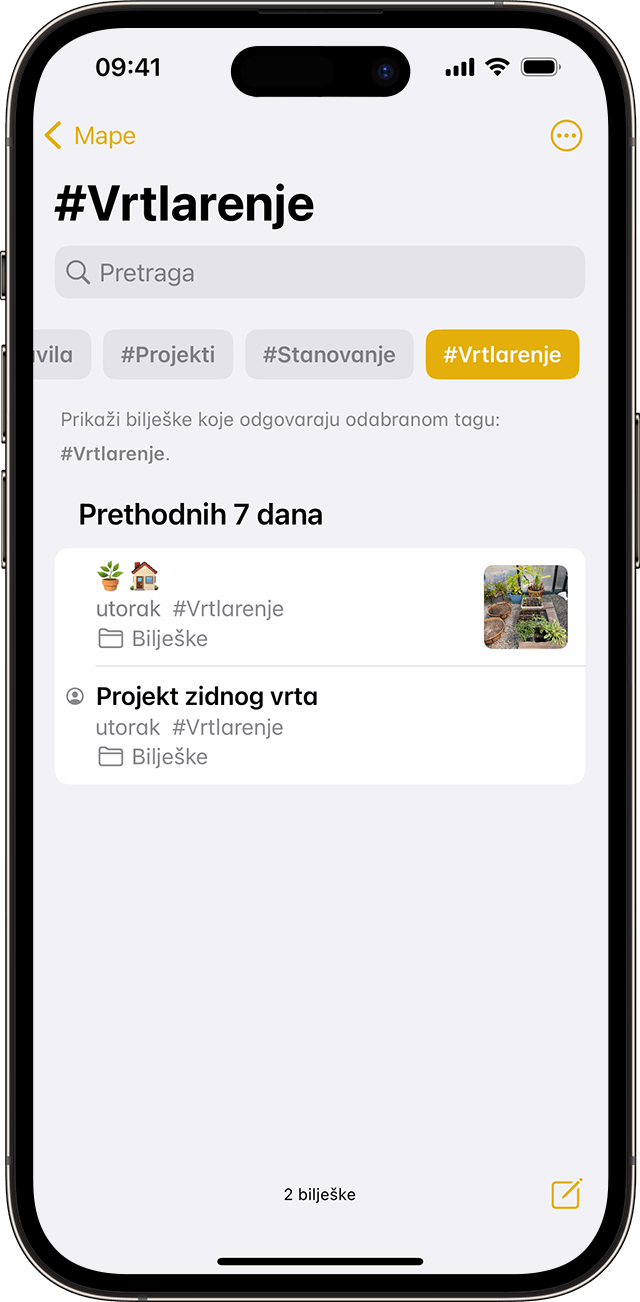
Ako želite još više filtrirati bilješke, na primjer da biste pronašli bilješke koje imaju dvije određene oznake:
Otvorite preglednik Oznake.
Dodirnite oznaku, zatim odaberite drugu oznaku. Trebale bi se pojaviti sve vaše bilješke s tim dvjema oznakama.
Brisanje ili preimenovanje oznaka iz bilješki
Uz iOS 15 i iPadOS 15 možete preimenovati oznake ili ih izbrisati kada završite s njihovom upotrebom. Ako želite preimenovati ili izbrisati oznaku:
Otvorite preglednik oznaka na dnu prikaza popisa mapa.
Dodirnite i držite oznaku koju želite urediti.
U skočnom izborniku dodirnite ili .
Dodirnite Izbriši za potvrdu ili upišite novi naziv i dodirnite Preimenuj za potvrdu.
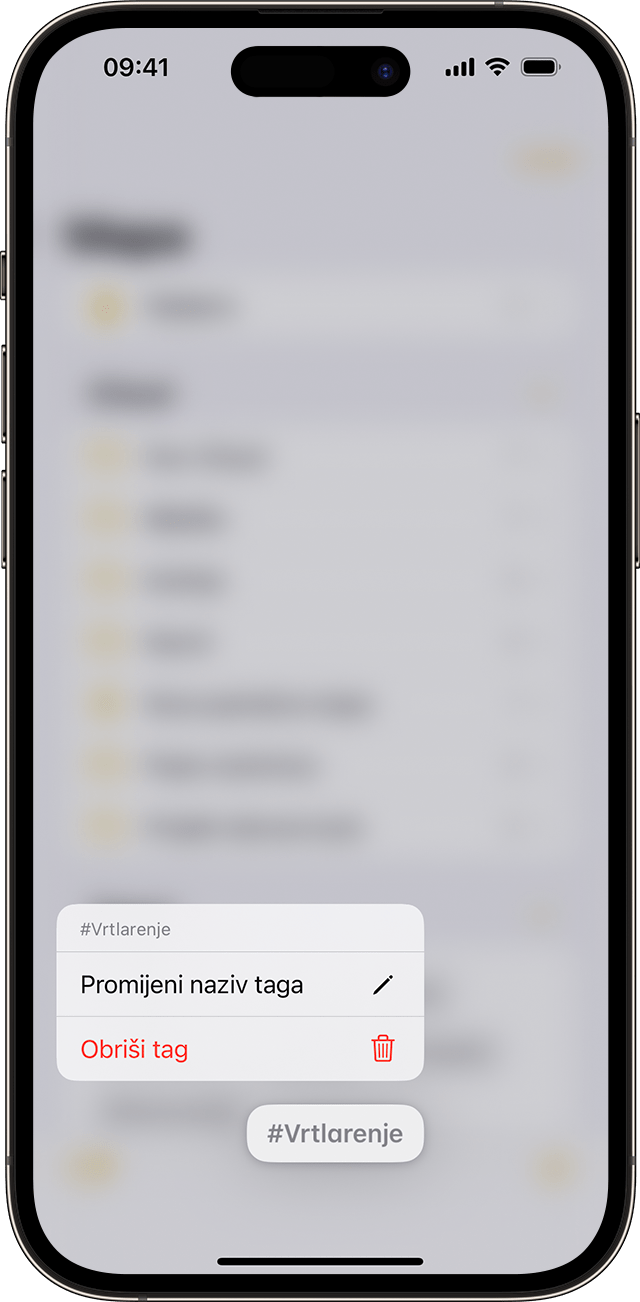
Preglednik Oznake prikazivat će samo oznake koje se koriste u bilješkama. Ako uklonite oznaku, ona će se ukloniti iz preglednika Oznake.
Stvaranje pametne mape
Mape su izvrstan način organiziranja bilješki u kategorije kao što su posao ili osobni projekti. Pametne mape djeluju poput filtara za prikupljanje označenih bilješki. Bilješke ostaju u mapi gdje ste ih prvotno kreirali. Pametne mape samo su sjajan alat uz pomoć kojeg možete brzo pristupati svojim bilješkama i organizirati ih. Pametne mape možete koristiti kao jednostavan način za pronalaženje bilješki na koje želite redovito upućivati: kao što su unosi u dnevnike, recepti ili radni dokumenti.
Da biste stvorili pametnu mapu:
Dodirnite gumb .
Unesite naziv mape, a zatim dodirnite Promijeni u pametnu mapu.
Odaberite filtre koje želite upotrijebiti za automatski odabir bilješki za pametnu mapu, a zatim dodirnite OK. Na temelju oznaka možete birati različite filtre, primjerice, datum kreiranja bilješke, datum zadnjeg uređivanja bilješke i još puno toga.
Ponovno dodirnite OK da biste kreirali pametnu mapu.
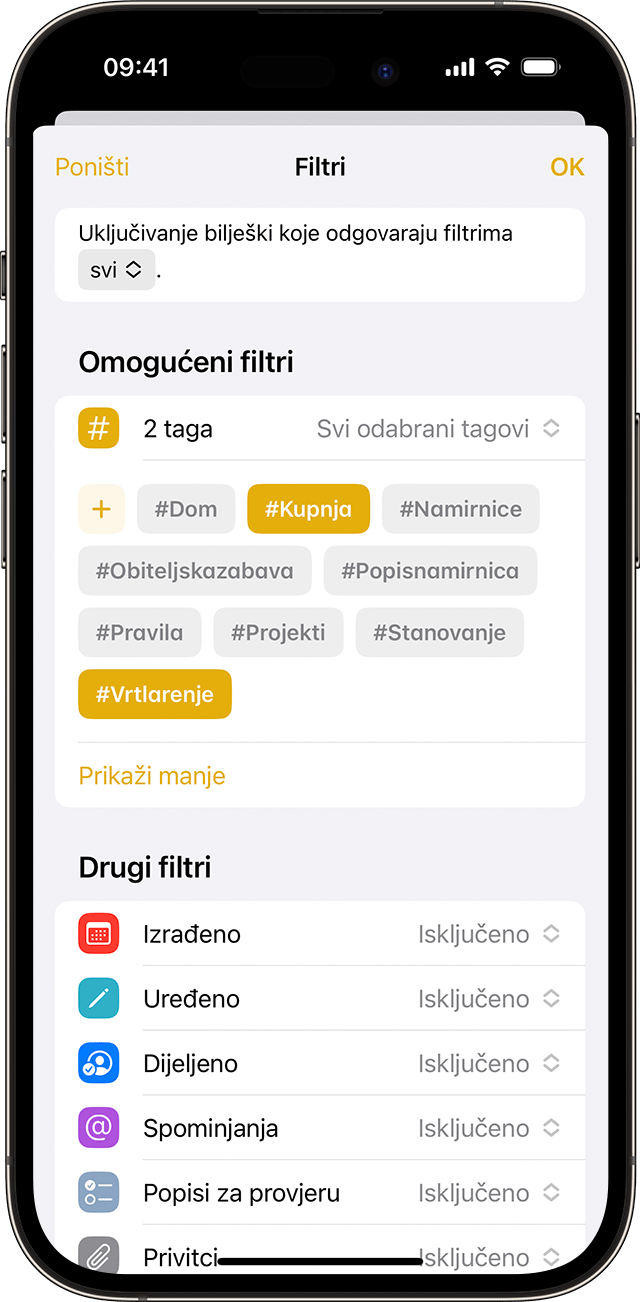
Pametnu mapu možete izraditi i iz preglednika Oznake. Samo dodirnite oznaku, zatim dodirnite , dodirnite Izradi pametnu mapu, dodajte naziv i dodirnite Gotovo.
Pretvaranje mape u pametnu mapu
Da biste pretvorili postojeću mapu u pametnu mapu:
Prilikom pregledavanja mape koju želite pretvoriti, dodirnite .
Pomaknite se prema dolje i dodirnite Pretvori u pametnu mapu.
Kada pretvorite mapu, njezine se bilješke premještaju u mapu Bilješke i označavaju nazivom pametne mape. Imajte na umu da ne možete pretvoriti dijeljene mape, mapu s podmapom ili mapu koja sadrži zaključane bilješke.
Kada mapu pretvorite u pametnu mapu, to se ne može poništiti. Ako više ne želite pametnu mapu, morate je izbrisati.
Uređivanje pametne mape
Dodirnite i držite pametnu mapu.
Dodirnite Uredi pametnu mapu.
Promijenite naziv ili dodirnite Upravljanje pametnom mapom da biste promijenili trenutačno odabrane filtre.
Dodirnite Gotovo.
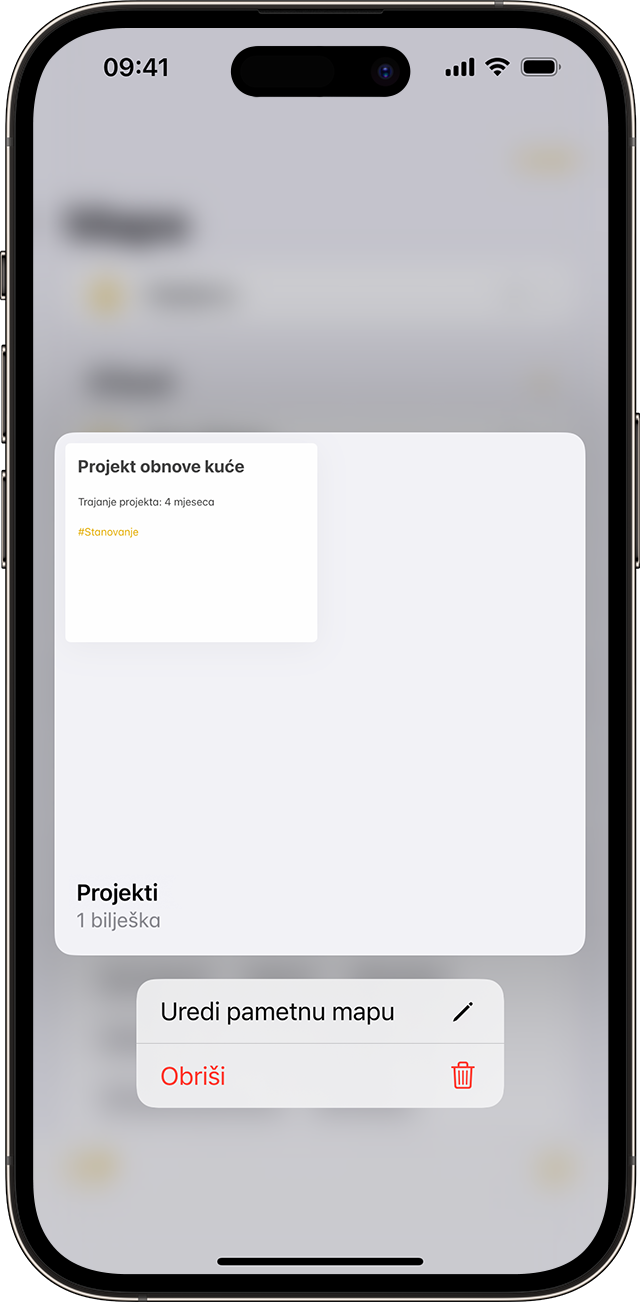
Više mogućnosti uz aplikaciju Bilješke
Saznajte više o aplikaciji Bilješke na svom iPhone, iPad i iPod touch uređaju.
Potrebna vam je dodatna pomoć?
Opišite nam problem, a mi ćemo vam predložiti što možete učiniti.
